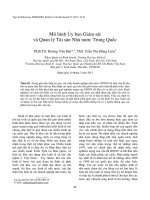BÁO cáo mô HÌNH TẦNG CHỨA
Bạn đang xem bản rút gọn của tài liệu. Xem và tải ngay bản đầy đủ của tài liệu tại đây (1.79 MB, 16 trang )
TRƯỜNG ĐẠI HỌC MỎ - ĐỊA CHẤT HÀ NỘI
BỘ MÔN ĐỊA CHẤT DÂU KHÍ
Báo Cáo Môn Mô Hình Hóa Tầng Chứa
Dầu Khí
Giáo viên hướng dẫn: Lê Ngọc Ánh
Sinh viên: Mai Thị Phượng
MSSV: 1421010252
Lớp: Địa chất dầu khí K59
Nội dung báo cáo
1.
2.
3.
Những ưu điểm và nhược điểm trong xây dựng mô hình hóa
tầng chứa dầu khí
Trình bày nguyên tắc và cách chuyển đổi thời gian sang độ
sâu. Thực hành trên một tập trầm tích cụ thể.
Trình bày các bước để xây dựng mô hình địa chất, gắn với
thực hành. Nhận xét kết quả của từng bước và khi thay đổi
thông số như thuật toán, hướng chính, hướng phụ…có ảnh
hưởng thế nào đến kết quả mô hình và con số trữ lượng.
Câu 1: Ưu điểm và nhược điểm của mô hình hóa tầng chứa dầu khí?
Khái niệm: Mô hình hóa tầng chứa là quá trình điền các ô lưới của lưới với các thuộc tính
rời rạc hay liên tục nhằm mục đích sử dụng các thông tin địa chất có sẳn để xây dựng mô
hình vỉa chứa.
- Ưu điểm:
+ Vỉa chứa dầu khí không đồng nhất, rất phức tạp và sâu trong lòng đất nên khi xây dựng
mô hình tầng chứa ta sẽ có cái nhìn tổng quát hơn cho vỉa chứa-> việc nghiên cứu, xác
định, tính toán giảm mức độ phức tạp.
+ Xử lý được khối dữ lượng lớn.
+ Xử lý dữ liệu nhanh-> tiết kiệm thời gian.
+ Trực tiếp cung cấp con số đầu vào cho mô hình dòng chảy, tính toán thể tích độ rỗng và
xu hướng mô hình cho tầng chứa.
+ Giúp cho cho các nhà địa chất trong việc nghiên cứu các điều kiện địa chất và các yếu tố
dị thường ngẫu nhiên.
+ Tính trữ lượng cho vỉa chứa
+ Đánh giá mức độ tin cậy cho vỉa chứa.
- Nhược điểm:
+ Do tầng chưa phức tạp không đồng nhất và phức tạp nên không thể hiện được những tính
chất vật lý thạch học của vỉa chứa-> không chính xác được con số nhưng đưa ra được
phương án và kết quả tối ưu nhất
+ Cần có những nhà địa chất giỏi giàu kinh nghiệm cùng với sự thành thạo về phần mềm.
Câu 2: Nguyên tắc và cách chuyển đổi thời gian sang độ sâu. Thực hành trên một tập trầm
tích cụ thể:
1. Tạo file và lưu tên file
2. Nhập dữ liệu seismic (horizion)
3. Nhập dữ liệu giếng khoan
+ Well header
+ Well path
+ Well log
+ Well top
+ Checkshot
4. Chuyển đổi thời gian sang độ sâu( có hai cách)
Tạo surface
Cách 1:
- Vào file-> chọn “reference project tool”-> mở file input data-> chọn mục
reference project-> chọn “ petrel_2013_fundamentals_pet”( chú ý mục mang
đuôi pet). Hộp thoại “reference project tool” hiện ra.
Hình 1
-
Tại hộp thoại này :
+ Ta chọn mục “surface(time)” và mục “velocity models” từ hộp thoại
“background project” chuyển sang hộp thoại “working project”-> close.
Hình 2
-
Trong phần làm việc “input” sẽ suất hiện “surface( time) “và trong phần
“model” xuất hiện “velocity model” ta vừa chuyển phía trên.
Làm việc với “surface time”:
+ Chọn bề và sao chép bề mặt base
cretaceous-> đổi tên thành “depth of
base cretaceous “(làm tương tự với các
mặt con lại).
Hình 3
+ Phải chuột vào well top-> chọn spreadsheet-> xuất hiện bảng số liệu->kích
đúp chuột vào cột “ TWT picked”-> coppy dữ liệu cột Z và cột “TWT piked”
vào trong bảng sang excel .
Hình 4
+ Vẽ biểu đồ mối quan hệ Z và TWT piked trong excel -> coppy công thức mối
quan hệ time và depth trong biểu đồ.
Hình 5
+ Phải chuột vào “depth of base cretaceous”-> chọn caculator-> hộp thoại
caculator xuất hiện-> ta add bề mặt vào -> dán công thức vào và enter -> ta có
depth của mặt base creataceous. Làm tương tự cho các bề mặt còn lại.
-
Hình 6
Cách 2: Trên bề mặt Top Tabert
Tạo bề mặt “Top Tabert” bằng cách sao chép bề mặt “Top Tabert” -> đổi tên
thành “Depth of Top Tabert” -> phải chuột vào “Depth of Top Tabert”-> chọn
“Domain convert by active velocity model”. Lúc này tại “Depth of Top
Tabert” xuất hiện mũi tên nhỏ, xổ mũi tên ra. Ta phải chuột vào
“Depth1(velocity)”-> chọn “convert to surface”
Hình 7: Sau khi chuyển từ Time sang Depth
Câu 3: Các bước xây dựng mô hình địa chất
- Làm việc với input
+ Đầu tiên nhâp dữ liệu đứt gãy(fault sticks). Vào insert-> new folder-> đổi tên new folder
thành “fault sticks”-> phải chuột vào “fault sticks”-> chọn import-> chọn “fault sticks”
trong file “input data”. Định dạng file”Zmap+lines (ASCII)(*.*)”. Nhập cả 3 thư mục
vào( trong mỗi thư mục có 3 tập tin chọn 2 tập tin bỏ lại tệp có kiểu “text document”.
Hình 8
+ Vẽ boundary: làm trong cửa sổ 2D
Hình 9
- Cửa sổ làm việc “procesces”-> chọn corner point gridding->kích đúp vào define model->
đổi tên new model thành fault model->ok.
Hình 10
- Convert đứt gãy fault sticks và boudary sang faults model của cửa sổ làm việc Models
+ Chuột phải lần lượt vào fault sticks và boudary chọn convet fault to in model-> xuất hiện
hộp thoại -> Ok.
Hình 11
Hình 12
- Hình ảnh sau khi convert sang phần model
Hình 12
- Làm viêc với model
+ Phải chuột vào fault model-> chuyển depth->time
Hình 13
- Click đúp chuột vào fault modeling( mục đích hiệu chỉnh đứt gãy để các đứt gãy nhô ra
khỏi bề mặt sao cho sát bề mặt)-> xuất hiện hộp thoại ->đưa mặt Base cretacous vào Top
limit, tại “Min pilla height” hiệu chỉnh con số sao cho các đứt gãy nằm sát vào bề mặt->
OK
Hình 14
Hình 15: Sau khi hiệu chỉnh đứt gãy
- Tạo Pillar gridding: click đúp chuột vào “Pillar gridding”-> xuất hiện hộp thoại-> hiệu
chỉnh giá trị-> OK. Tại hộp thoại hiệu chỉnh “I increment”sao cho lưới chia không bị rối, ta
thử các giá trị khác nhau để xem( trong bài này chọn 50).
Hình 16
- Tạo horizon: click đúp chuột vào make horizion-> xuất hiện một bảng-> tạo horizion –
đưa các mặt trong “surface time” trong input vào trong hộp thoại. Tiếp theo ta đưa các mặt
tương ứng trong Well Tops 1 vào hộp thoại. Tương tự cho các mặt còn lại- > OK.
Hình 17
Hình 18
khi đó ta có 4 horizion tương ứng với 3zone.
Hình 19
- Kích đúp chuột vào”Depth covert 3D gird”. Trước đó ta làm việc với “3D grid” theo thời
gian sau bước này ta làm việc với “ 3D gird” theo depth.
- Chia layer cho 3 zone. Kích đúp vào make layering-> hôp thoại xuất hiện-> chia zone
(tùy thuộc các dữ liệu, đặc điểm địa chất để ta xác định chia mỗi zone có bao nhiêu lớp) ->
OK.
Hình 20
+ Kích đúp “Up scacle well log” trong mục “Property modeling” trong phần proceses->
hộp thoại xuất hiện-> create new-> select: perm-> all -> apply, ta create new liên tục chọn
gamma, rồi chọn prosity và nes to gross.
Hình 21
Ta sẽ có các dữ liệu thuộc tính trên các giếng, ta cần gán giá trị cho cả khối bằng cách sử
dụng các thuật toán.
- Chạy mô hình cho toàn bộ khối này.
+Copy tất cả các thuộc tính trong property rồi đổi tên thành 3D để biết đang làm việc
trong 3D. Kích đúp chuột vào “Petrophysical modeling”-> xuất hiện hội thoại-> phần
“Exit existing” chọn thuộc tính độ thấm mang tên “3D of perm” ta mới tạo ra-> zone chọn
từng zone một hoặc chọn all-> chọn các thuật toán thay đổi range …….(ha so sánh perm
trc và perm 3d) tiếp tục làm cho thuộc tích khác .( ha so sánh các thuật toán và thay đổi
range góc của pro và gamma ) khi tính toán trên thực tế mk cần nhiều thời gian xem xứt
thuật toán nào phù hợp
+ tạo surface . make contact